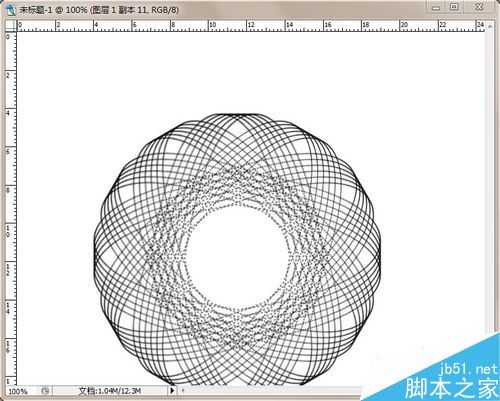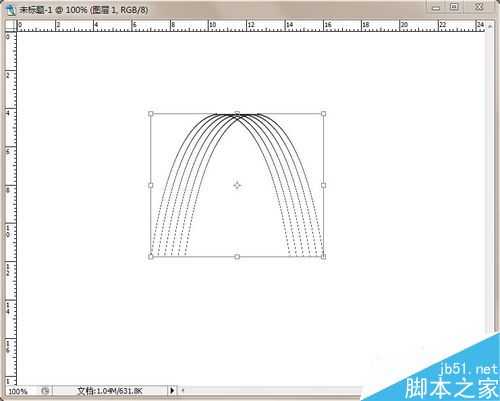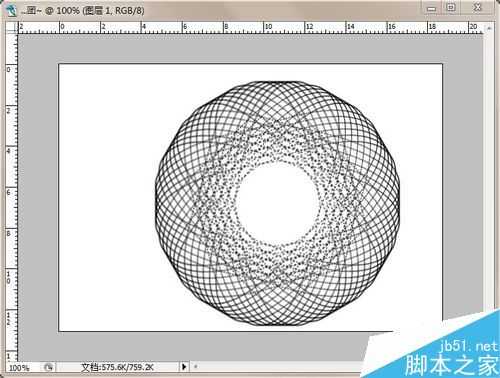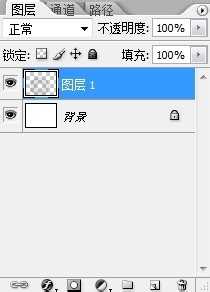站长资源平面设计
ps制作一个棉线团
简介今天小编为大家分享ps制作一个棉线团方法,教程很不错,推荐到官方,喜欢的朋友可以参考本文!最终效果图:步骤1、新建一个适当大小的背景。然后新建图层、选择单列选框工具。按alt+delete填充前景色黑色。2、然后滤镜>扭曲>极坐标。选择极坐标到平面坐标。单击确定。3、然后ctrl+a全选画布
今天小编为大家分享ps制作一个棉线团方法,教程很不错,推荐到,喜欢的朋友可以参考本文!
最终效果图:
步骤
1、新建一个适当大小的背景。然后新建图层、选择单列选框工具。按alt+delete填充前景色黑色。
2、然后滤镜>扭曲>极坐标。选择极坐标到平面坐标。单击确定。
3、然后ctrl+a全选画布。shift+ctrl+alt+→。轻移。差不多的时候停下轻移。ctrl+d取消选择。
4、然后ctrl+t 把中心点移到下面框框的边线。修改旋转角度。改为30°。按enter键确认。
5、shift+ctrl+alt+t 旋转一周。然后鼠标左键点击一下图层。ctrl+e向下合并 一直合并到图层1
教程结束,以上就是ps制作一个棉线团方法介绍,操作很简单的,大家学会了吗?希望这篇文章能对大家有所帮助!
上一篇:在ps中制作灯光照射效果
下一篇:ps制作立体倒影的三种方法